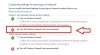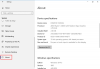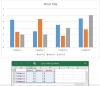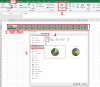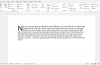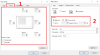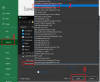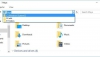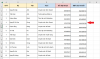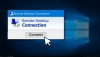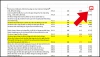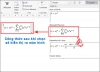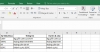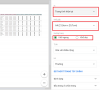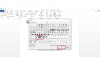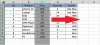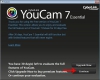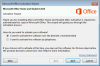Phím tắt quay màn hình win 10 được tích hợp trong ứng dụng có tên là Game Bar. Ứng dụng này giúp bạn ghi lại màn hình khi chơi game trên PC hoặc Xbox. Bên cạnh đó nó cũng dùng để ghi lại các hoạt động khác ngoài game trên máy tính. Cùng tìm hiểu thêm về cách sử dụng phím tắt để quay màn hình win qua bài viết bên dưới:
Table of Contents
Game Bar là gì?
Game Bar là ứng dụng được Microsoft cài sẵn trong máy tính win 10 dùng để chụp màn hình và quay video hoạt động trên màn hình của bạn. Tính năng này được thiết kế để ghi lại các trò chơi bạn chơi trực tiếp trên PC hoặc những trò chơi bạn phát trực tuyến từ bảng điều khiển Xbox, nhưng nó có thể dễ dàng quay video hoạt động trên màn hình từ trình duyệt web, ứng dụng Windows và các chương trình khác của bạn. Mọi hoạt động bạn ghi lại sẽ tự động được lưu dưới dạng tệp video MP4.
Để sử dụng Game Bar, bạn sẽ phải đáp ứng các yêu cầu hệ thống nhất định, bao gồm cả loại card đồ họa phù hợp. Nếu bạn cố sử dụng Game Bar và PC của bạn không hoạt động được, bạn có thể nhận được lỗi cho biết rằng PC của bạn không đáp ứng yêu cầu phần cứng để quay clip. Nhưng đừng sợ, vì có một cách để giải quyết hạn chế này.
Bật tính năng ghi màn hình
- Bước 1: Nhấn vào nút Start -> Nhấn vào Settings -> Chọn Gaming

- Bước 2: Bật Xbox Game Bar
- Phần Keyboard shortcuts: thể hiện chức năng phím tắt, nếu bạn quên có thể xem lại tại đây. Hoặc nhấn Window + G -> Chọn Settings -> Chọn Shortcuts
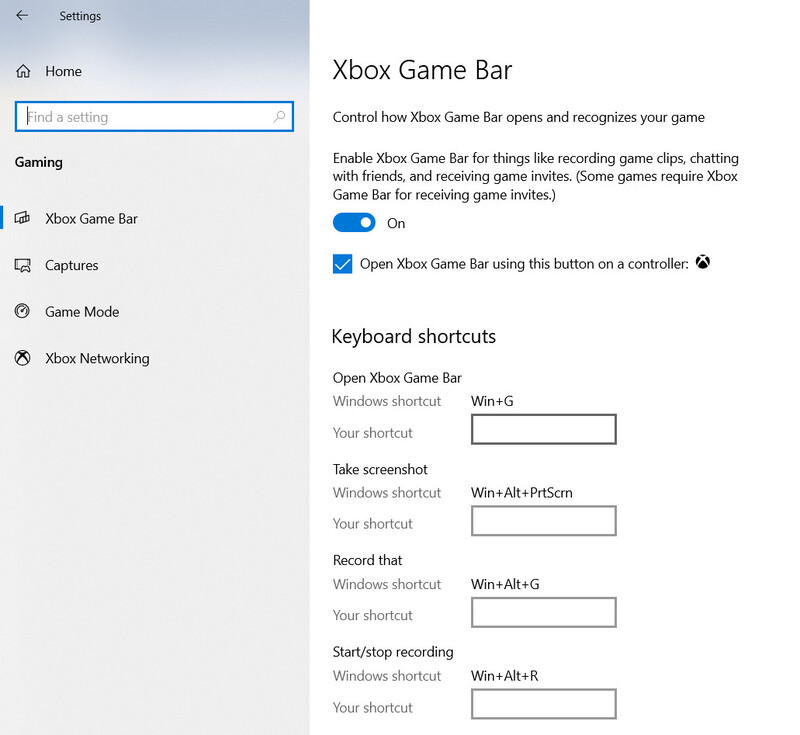
Hướng dẫn sử dụng phím tắt quay màn hình win 10
- Bước 1: Mở ứng dụng hoặc phần video mà bạn muốn ghi lên -> Nhấn tổ hợp phím Win + G để mở Game Bar.
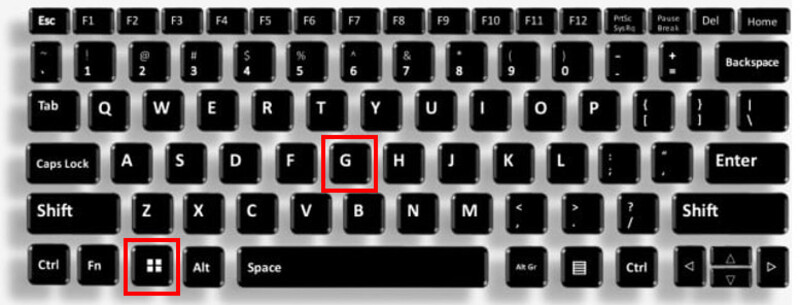
Lưu ý: Bạn không thể ghi màn hình Windows, File Explorer hoặc một số ứng dụng Windows nhất định như Weather
- Bước 2: Chọn Capture hoặc nhấn tổ hợp phím Win + Alt + R -> Nhấn nút như bên dưới để bắt đầu ghi.
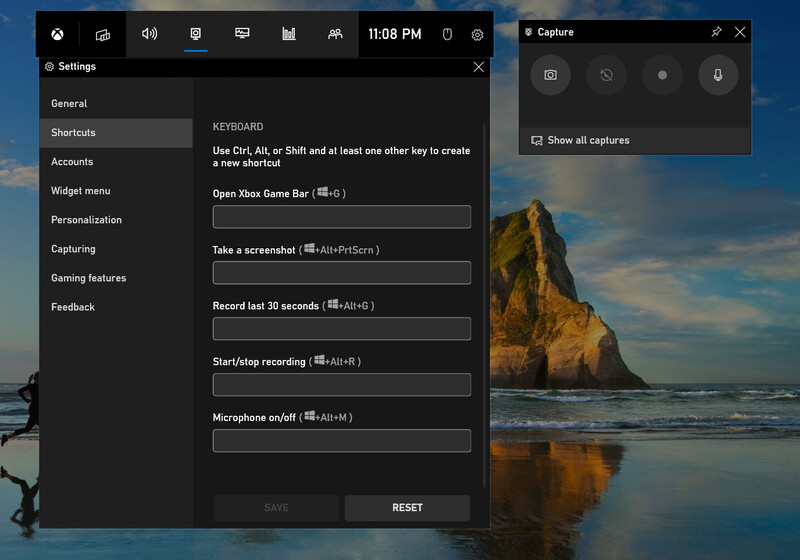
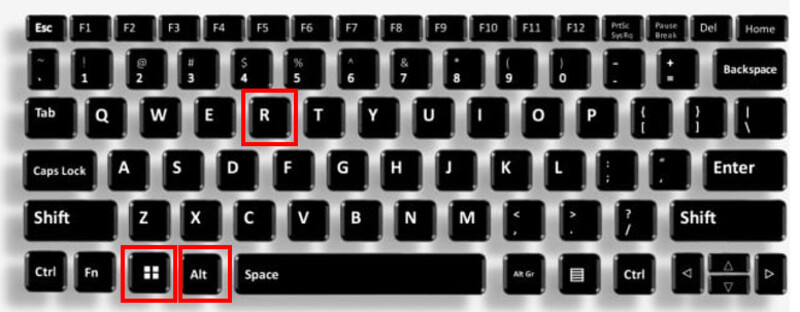
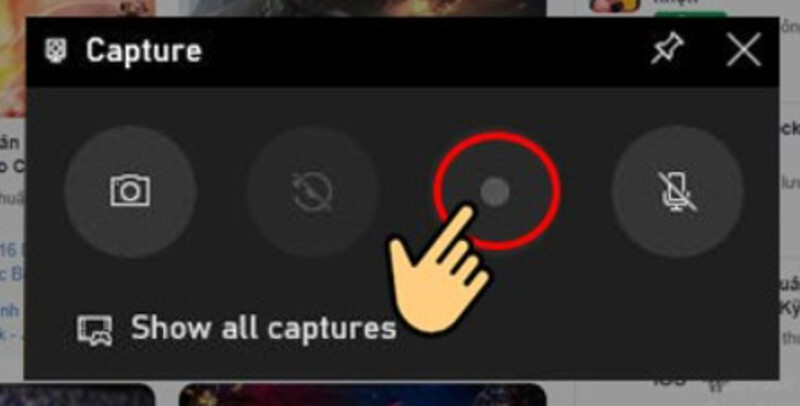
Lưu ý: Lần đầu tiên bạn chọn ghi lại hoạt động trên màn hình, Game Bar cần sự cho phép của bạn. Nhấp vào hộp kiểm bên cạnh Enable gaming features for this app to record gameplay. Giờ đây, bạn có thể thực hiện bất kỳ thao tác màn hình nào bạn muốn.
- Bước 3: Để dừng ghi, hãy nhấp vào nút ô vuông. Một thông báo xuất hiện cho bạn biết rằng clip trò chơi đã được quay.
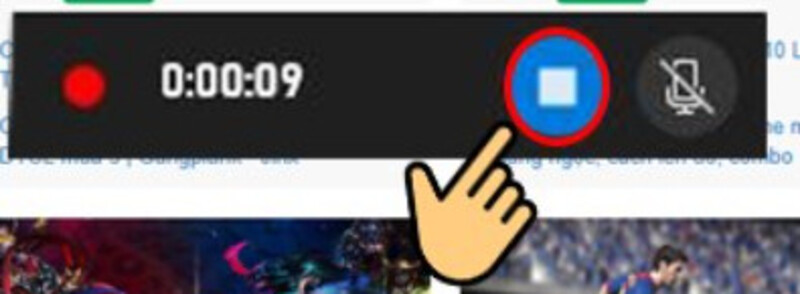
Nhấp vào thông báo thì một cửa sổ hiển thị lên video của bạn.
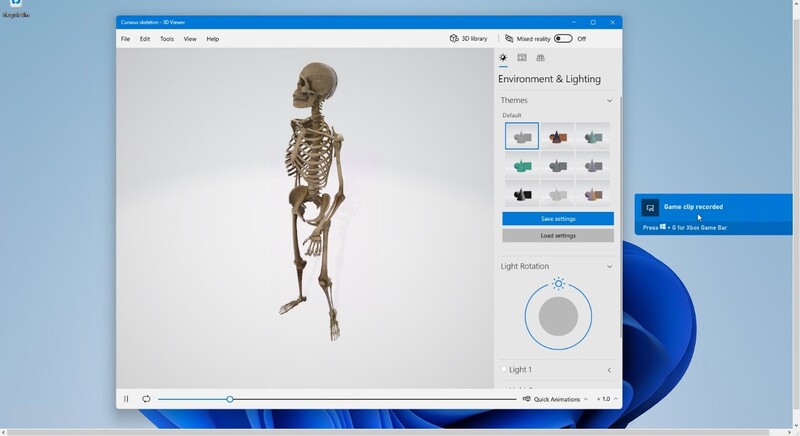
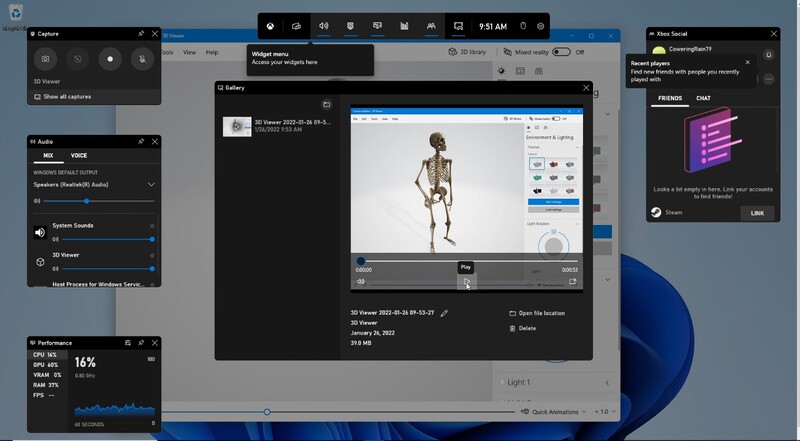
Bước 4: Khi quay hoàn tất, hệ thống sẽ tự động lưu video của bạn vào thư mục tại ổ đĩa C với đường dẫn như sau C:\Users\Admin\Videos\Captures. Hoặc bạn có thể chọn mục Videos ngay trong phần PC ở thanh bên trái của cửa sổ File Explorer.
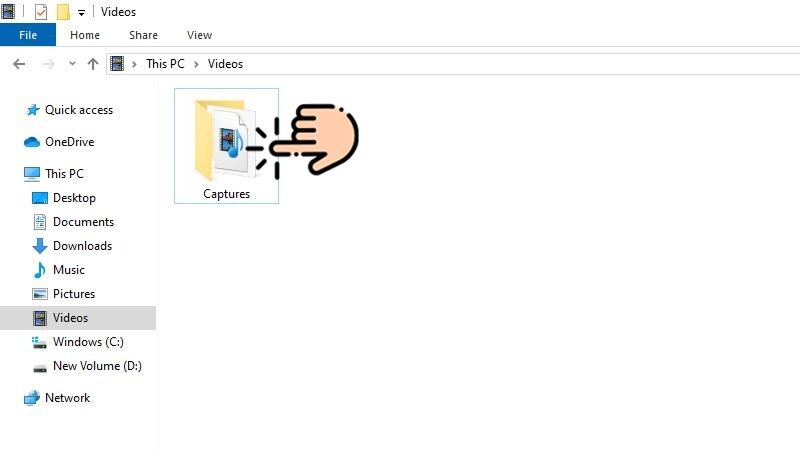
Ngoài chức năng quay màn hình máy tính win 10 có bản quyền , Game Bar còn hỗ trợ chụp màn hình, quay màn hình 30s, quay lúc chơi game đồng thời ghi âm giọng người nói. Bài viết đã chia sẻ cách quay màn hình bằng phím tắt với Window 10, đơn giản. Nếu bạn thấy bài viết hữu ích nhớ chia sẻ cho mọi người cùng biết với nha.
*Một số bài viết liên quan:
Làm thế nào để phát Wifi trên window 10
Hướng dẫn quay màn hình máy tính win 7
Hướng dẫn phím tắt quay màn hình win 10
Cách để set Ram ảo windows 10 để máy tính chạy mượt
ĐẶT MUA BẢN QUYỀN PHẦN MỀM TẠI SHOP BANQUYENWINDOWS.COM
Shop banquyenwindows.com chuyên cung cấp bản quyền phần mềm Microsoft chính hãng, với kinh nghiệm 5 năm trong việc cung cấp bản quyền cho cá nhân và doanh nghiệp. Cám ơn quý khách hàng đã tin tưởng ủng hộ chúng tôi trong thời gian qua.
Bảng giá các phần mềm bản quyền tại shop chúng tôi:
| Đặt mua bản quyền office 365 vĩnh viễn | Giá chỉ 450k |
| Đặt mua bản quyền windows server | Giá từ 1.200.000 |
| Đặt mua bản quyền Microsoft Visio | Giá 380k |